BlueScreenView là gì và bạn sử dụng nó như thế nào?
Việc đáng tiếc xảy ra sự cố máy tính Windows thường gây ra sự thất vọng và bối rối, đặc biệt khi vẫn chưa xác định được nguyên nhân gốc rễ. Tuy nhiên, có thể tìm thấy sự nhẹ nhõm trong nhiều công cụ chẩn đoán khác nhau có sẵn để xác định lý do đằng sau sự cố Màn hình xanh chết chóc (BSoD) gần đây nhất. Trong số những tài nguyên có giá trị này có BlueScreenView, cung cấp phân tích toàn diện về thông tin lỗi hệ thống.
Để trích xuất giá trị tối đa từ BlueScreenView, nhờ đó người ta có thể làm sáng tỏ những rắc rối phức tạp của bất kỳ khó khăn nào liên quan đến Windows, hãy làm theo các bước sau một cách chính xác và cẩn thận.
BlueScreenView là gì?
 Ảnh chụp màn hình
Tác giả: Teodor Constantin Nechita
Ảnh chụp màn hình
Tác giả: Teodor Constantin Nechita
BlueScreenView là một ứng dụng phần mềm thân thiện với người dùng được thiết kế để phân tích các kết xuất bộ nhớ ở chế độ lõi được tạo ra bởi các lỗi hệ thống Màn hình xanh chết chóc (BSOD) khét tiếng. Công cụ hiệu quả này trình bày dữ liệu liên quan về những sự cố này ở định dạng dễ hiểu, giúp cả người dùng có kinh nghiệm cũng như người mới sử dụng có thể điều hướng trong quá trình xác định và giải quyết vấn đề một cách dễ dàng.
BlueScreenView cung cấp phân tích toàn diện về từng lần xuất hiện Màn hình xanh chết chóc (BSoD) bằng cách hiển thị các chi tiết thích hợp liên quan đến kết xuất bộ nhớ, bao gồm tên tệp, dấu thời gian chính xác của sự cố và mã lỗi dừng liên quan.
BlueScreenView vượt trội trong việc cung cấp hỗ trợ giải quyết các sự cố Màn hình xanh chết chóc (BSoD) do các vấn đề liên quan đến trình điều khiển. Điều này đạt được thông qua khả năng hiển thị thông tin toàn diện liên quan đến trình điều khiển hoặc mô-đun liên quan, từ đó cho phép người dùng xác định và giải quyết nguyên nhân cốt lõi của lỗi hệ thống.
Thật vậy, BlueScreenView cung cấp một phương tiện thuận tiện để xác định các trình điều khiển liên quan đến báo cáo sự cố thông qua việc hiển thị sáng tạo các thông tin liên quan liên quan đến thành phần bị lỗi, bao gồm nhà sản xuất, tên sản phẩm, số phiên bản và mô tả. Điều này tạo điều kiện thuận lợi cho việc tìm kiếm hiệu quả các trình điều khiển có vấn đề và cho phép giải quyết chúng nhanh chóng.
Cách tải xuống và sử dụng BlueScreenView
BlueScreenView được phát triển bởi NirSoft và được cung cấp hoàn toàn miễn phí, mặc dù các khoản đóng góp được đánh giá cao.
Để tải xuống BlueScreenView, chỉ cần làm theo các bước sau:
⭐ Truy cập Trang web chính thức của BlueScreenView.
Khi bạn điều hướng tới khu vực phía dưới của trang web này, chúng tôi vui lòng yêu cầu bạn di chuyển xuống cho đến khi đạt đến điểm cơ sở. Sau khi kết thúc nội dung của chúng tôi, vui lòng chọn trong số ba lựa chọn thay thế có sẵn để tải xuống định dạng ưa thích của bạn.
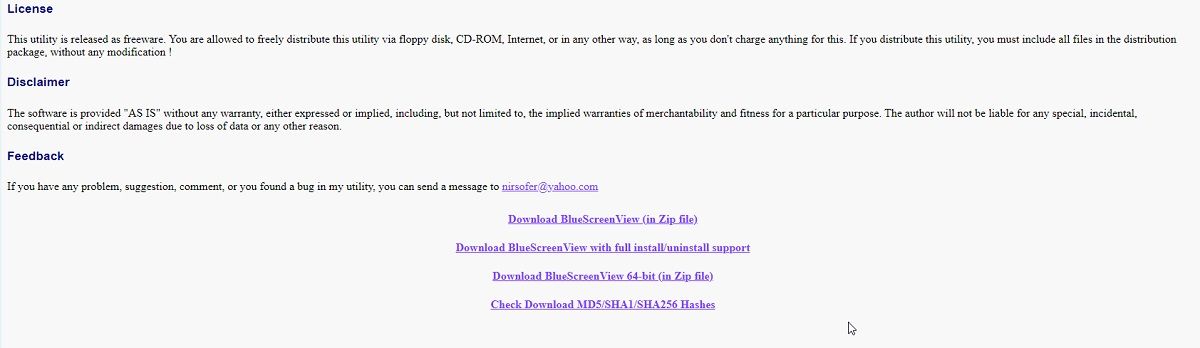
BlueScreenView có sẵn trong hai phiên bản:
Phần mềm yêu cầu cài đặt trên máy tính cá nhân để sử dụng.
Phần mềm hoàn toàn có thể vận chuyển được, không cần cài đặt hoặc cài đặt bổ sung Thư viện liên kết động (DLL) bổ sung trong các thư mục nén zip.
Cả hai lựa chọn đều có hiệu quả như nhau và có thể được lựa chọn dựa trên sở thích cá nhân.
BlueScreenView đơn giản hóa quá trình truy cập và phân tích các tệp kết xuất sự cố màn hình xanh (BSoD) bằng cách tự động tải chúng khi khởi chạy. Do đó, người dùng không còn cần phải mất thời gian tìm kiếm những tệp này vì chúng có sẵn trong ứng dụng.
Những cá nhân quan tâm đến việc thử nghiệm BlueScreenView nhưng chưa gặp phải lỗi màn hình xanh tự phát có thể hài lòng khi biết rằng phần mềm này cũng có khả năng tải và kiểm tra các tệp kết xuất màn hình xanh được tạo ra theo cách thủ công.
Cách khắc phục sự cố BSOD trong BlueScreenView
Khi tải tệp kết xuất sự cố, bắt buộc phải hiểu cách xử lý và phân tích hiệu quả thông tin được cung cấp trong tệp nói trên.
Để chẩn đoán nguyên nhân cốt lõi của lỗi Màn hình xanh chết chóc (BSoD) gần đây mà máy tính của bạn gặp phải, điều quan trọng là phải đảm bảo rằng BlueScreenView có thể xác định một cách hiệu quả các yếu tố chính gây ra sự cố. Quá trình để đạt được điều này bao gồm các bước sau:
Vui lòng cho phép ứng dụng BlueScreenView tự động truy xuất và hiển thị tất cả các tệp kết xuất sự cố có sẵn.
⭐Nhấp vàoTùy chọn.
Vui lòng chọn các trình điều khiển được tìm thấy trong ngăn xếp sự cố để phân tích thêm và xác định các sự cố tiềm ẩn.
⭐ Xem lại nhật ký sự cố của bạn và kiểm tra xem có mục nào được đánh dấu màu hồng hay không. 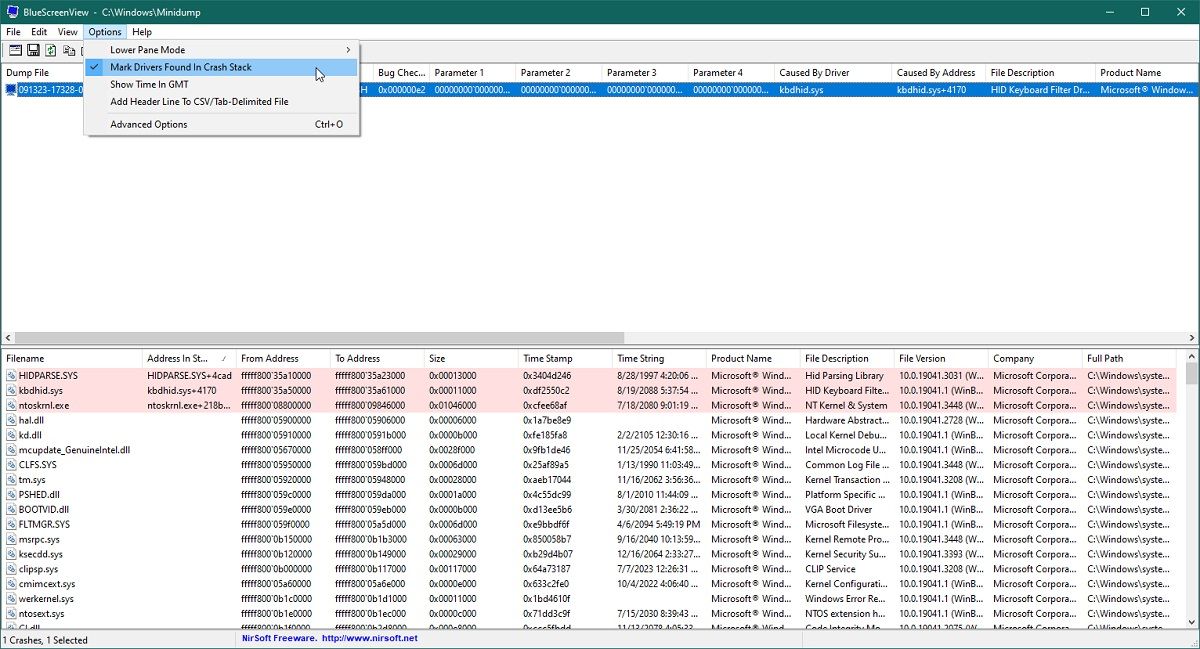
Khi một vấn đề đã được nhận diện và thừa nhận, bạn có thể thực hiện một loạt hành động được điều chỉnh cụ thể để giải quyết vấn đề đó phù hợp với yêu cầu riêng của mỗi người.
BlueScreenView đơn giản hóa quá trình tìm kiếm giải pháp trực tuyến bằng cách cung cấp kết nối liền mạch giữa ứng dụng và trình duyệt web ưa thích của người dùng, loại bỏ nhu cầu thực hiện các bước bổ sung hoặc điều hướng.
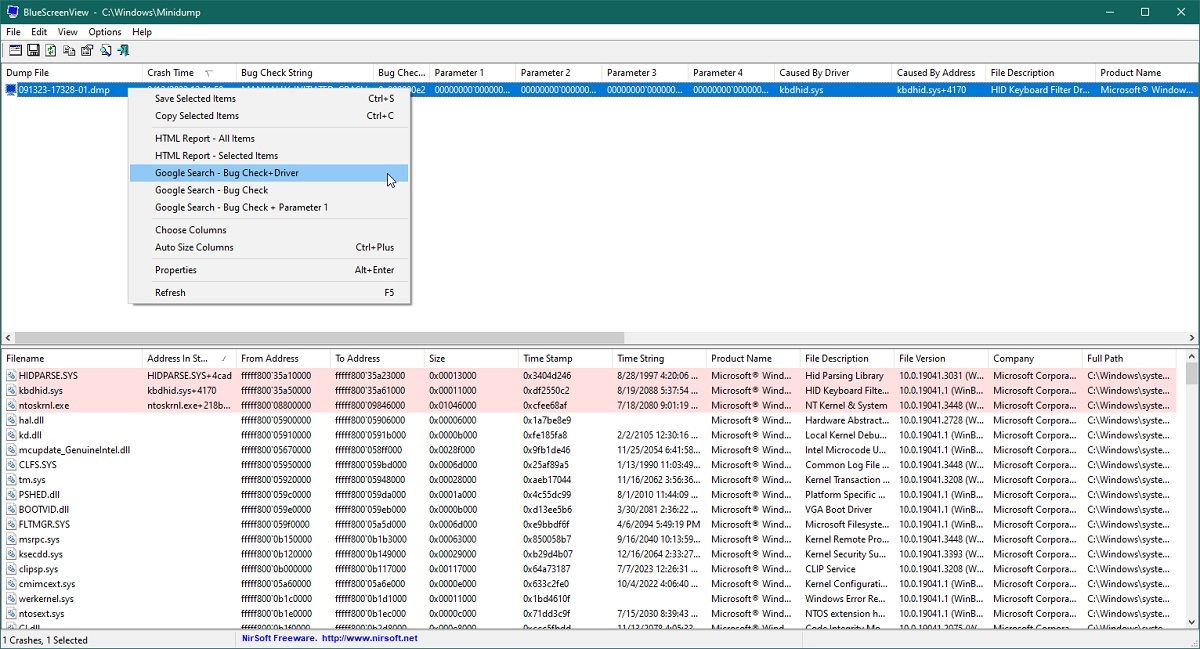
Bạn có thể sử dụng ngón trỏ của con trỏ để nhấp chính xác vào tệp heap nằm ở trên, sau đó chọn từ bộ ba tùy chọn sẽ xuất hiện khi chọn.
⭐Tìm kiếm của Google-Kiểm tra lỗi
“Kết quả tìm kiếm trên Google cho’Kiểm tra lỗi + Trình điều khiển’".
Người dùng đã nhập truy vấn tìm kiếm trên Google, cụ thể yêu cầu thông tin liên quan đến kiểm tra lỗi với tham số bổ sung là “1”.
Khi chọn một trong các lựa chọn thay thế được đề cập trước đó, BlueScreenView sẽ bắt đầu mở một tab mới trong trình duyệt internet được xác định trước trên thiết bị của bạn, hiển thị kết quả tìm kiếm phù hợp với tùy chọn đã chọn.
Để giải quyết sự cố Màn hình xanh chết chóc (BSoD), bạn cần tiến hành nghiên cứu kỹ lưỡng và thực hiện khắc phục sự cố cụ thể cho trường hợp của mình.
Xin lưu ý rằng có nhiều phương pháp để giải quyết sự cố Màn hình xanh chết chóc (BSOD), một số phương pháp trong số đó có thể truy cập được đối với người dùng mới làm quen.
Khắc phục sự cố các lỗi BlueScreenView thường gặp
BlueScreenView, mặc dù cung cấp một công cụ hữu ích để phân tích các kết xuất sự cố, nhưng vẫn có những điểm không hoàn hảo. Những người dùng trước đây đã gặp khó khăn khi sử dụng chương trình này, dẫn đến nhiều vấn đề được báo cáo. Để giải quyết những thách thức này, chúng tôi trình bày tổng hợp các vấn đề điển hình liên quan đến BlueScreenView và các giải pháp tương ứng.
BlueScreenView không hiển thị bất kỳ tệp kết xuất nhỏ nào
Trước khi sử dụng BlueScreenView, hãy đảm bảo rằng máy tính chạy Windows của bạn đã được cấu hình phù hợp để tạo tệp kết xuất sự cố BSoD. Trong trường hợp cấu hình này không được kích hoạt, BlueScreenView có thể gặp khó khăn trong việc xác định các tệp có sẵn trên hệ thống của bạn.
BlueScreenView tự gây ra lỗi
Nếu việc BlueScreenView hiển thị thông báo lỗi mỗi lần cố gắng kiểm tra kết xuất bộ nhớ thì điều này cho thấy rằng cấu hình của kết xuất bộ nhớ nói trên là không đủ.
Có thể đạt được hiệu suất tối ưu của BlueScreenView bằng cách sử dụng nó để phân tích các kết xuất bộ nhớ nhỏ hơn được tạo ra do sự cố hệ thống được gọi là “Màn hình xanh chết chóc” (BSOD). Để đảm bảo điều này, điều quan trọng là phải định cấu hình máy tính của bạn phù hợp để nó tự động tạo ra các kết xuất bộ nhớ nhỏ trong những lần xảy ra này.
Mặt khác, có thể tồn tại sự không nhất quán trong phiên bản BlueScreenView hiện tại mà bạn đang sử dụng. Trong những trường hợp như vậy, việc có được và triển khai một bản sao nguyên sơ có thể sẽ khắc phục được vấn đề hiện tại.
BlueScreenView hiển thị lỗi nhưng cột €˜Gây ra bởi trình điều khiển lại trống
Trong hầu hết các trường hợp, phần Do trình điều khiển gây ra cung cấp thông tin chi tiết về trình điều khiển chịu trách nhiệm gây ra sự cố Màn hình xanh chết chóc (BSoD). Tuy nhiên, nếu trường cụ thể này vẫn trống, có thể có một số giải thích. Thứ nhất, BlueScreenView có thể gặp khó khăn trong việc xác định trình điều khiển có lỗi (xin lưu ý rằng độ chính xác của nó không phải là không thể sai lầm). Thứ hai, nguồn gốc của sự cố BSoD có thể không liên quan đến sự cố với trình điều khiển cụ thể.
Để xác định yếu tố nào có khả năng xảy ra cao hơn, người ta nên kiểm tra xem có tồn tại dữ liệu trong hàng “Gây ra bởi” hay không. Hơn nữa, một cá nhân cũng có thể tham khảo phần dưới của BlueScreenView, thường được gọi là “Cột thông tin trình điều khiển” vì đây là nơi liệt kê tất cả các trình điều khiển và mô-đun được phát hiện trên bảng gọi.
Khó diễn giải thông tin do BlueScreenView cung cấp
Đối với những người dùng mới làm quen với sự phức tạp của việc phân tích nhật ký sự cố Màn hình xanh chết chóc (BSOD), việc giải mã dữ liệu được trình bày trên nhiều cột trong cả phần trên cùng và phần dưới cùng của giao diện người dùng BlueScreenView có thể là một thách thức.
Thật vậy, người ta có thể dễ dàng có được thông tin chi tiết toàn diện về tầm quan trọng của từng thông số bằng cách truy cập trang web chính thức của BlueScreenView. Chỉ cần điều hướng đến các phân đoạn được chỉ định có tên “Cột thông tin về sự cố (Bảng trên)” và “Cột thông tin trình điều khiển (Bảng dưới)” sẽ giúp bạn hiểu rõ hơn về vấn đề hiện tại.
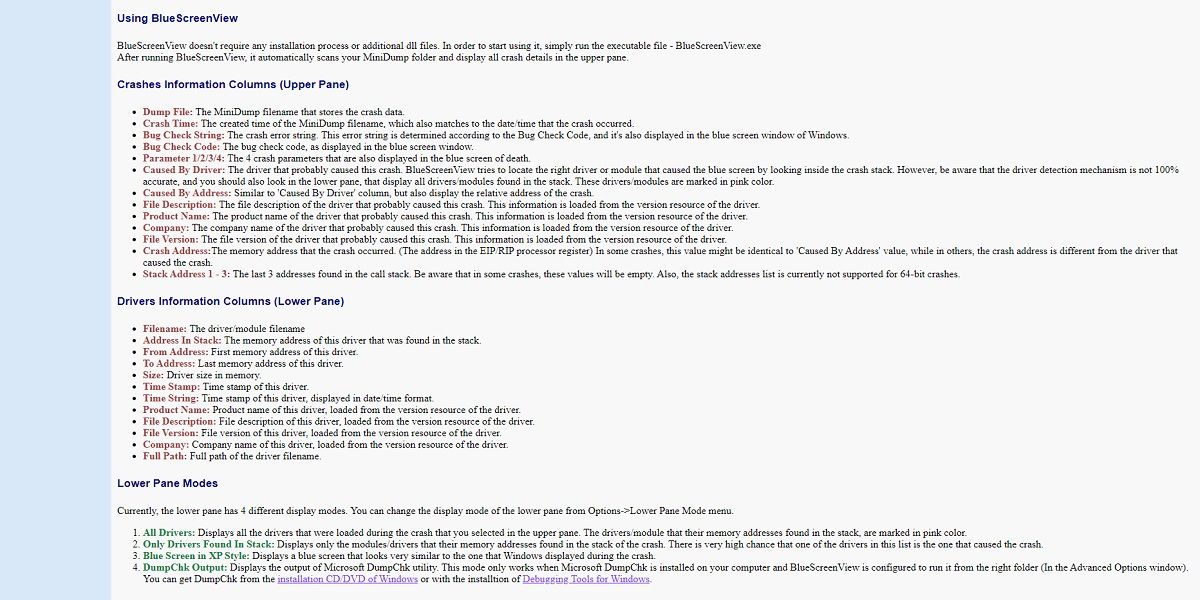
Công cụ thay thế để phân tích sự cố BSOD
BlueScreenView chỉ là một trong nhiều công cụ tra cứu lỗi mà bạn có thể sử dụng để giúp điều tra nguyên nhân gây ra sự cố BSoD. Các đề cập đáng chú ý khác bao gồm WhoCrashed và WinDbg, cả hai đều trong đó quản lý để hiển thị nhật ký sự cố theo cách dễ hiểu hơn nhiều.
BlueScreenView giúp cả người mới bắt đầu và chuyên gia tìm ra nguyên nhân gốc rễ của sự cố BSoD
Thật vậy, việc xác định và giải quyết vấn đề gốc rễ là điều tối quan trọng để giải quyết mọi vấn đề một cách hiệu quả. Do đó, chúng tôi tin chắc rằng BlueScreenView xứng đáng có một vị trí trong kho lưu trữ kỹ thuật số của mỗi cá nhân, đặc biệt đối với những người thường gặp phải các vấn đề BSoD như một phần trải nghiệm máy tính của họ.
Đối với những người đang tìm kiếm hướng dẫn về cách giải quyết sự cố Màn hình xanh chết chóc (BSoD) của Windows, bước đầu tiên được đề xuất là triển khai BlueScreenView, một công cụ khắc phục sự cố hiệu quả được thiết kế riêng cho mục đích này.